À medida que mais e mais usuários recorrem a seus telefones e tablets para as tarefas diárias de computação (e-mail, navegação na Web e até mesmo processamento de texto), há um aspecto que muitas vezes parece difícil: a impressão.
Afinal, não é possível conectar uma impressora USB e, mesmo que você tenha um modelo Wi-Fi conectado à sua rede doméstica, talvez ele não apareça quando você procurar impressoras no iOS. Felizmente, é muito simples imprimir praticamente qualquer coisa, desde o seu iPhone ou iPad, até praticamente qualquer impressora.
Para começar, confira o tutorial da Sharon Profis sobre impressão sem fio de qualquer iDevice, que mostra como se conectar a impressoras AirPrint e não AirPrint.
O que resta são as porcas e parafusos de como imprimir vários tipos de itens de vários aplicativos (um processo que nem sempre é consistente em todo o iOS). Por exemplo, deseja imprimir um documento do Word para iPad recém-atualizado? Ou um conjunto de direções do Google Maps? Que tal uma página de revista? Aqui está um resumo simples de como imprimir praticamente qualquer coisa.
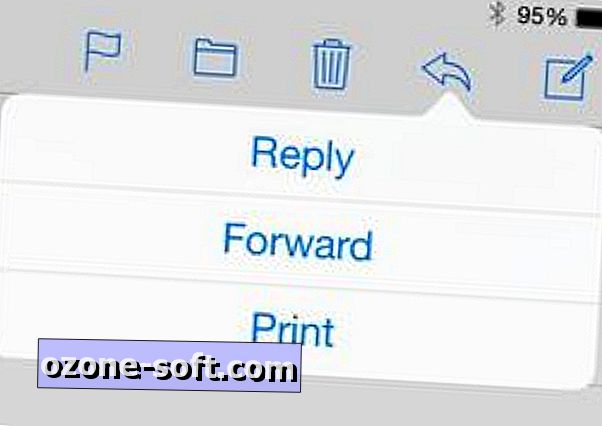
O email
Para imprimir a partir do aplicativo Correio, abra qualquer mensagem, toque no botão Responder (a pequena seta curva) e toque em Imprimir.
Anexos de e-mail
Dependendo do anexo, ele pode abrir inline dentro do corpo do email. Nesse caso, você pode imprimi-lo usando o mesmo método descrito acima.
Se for algo como um arquivo do Word, toque no anexo para abri-lo e toque na tela para acessar as opções. No canto você deve ver um ícone de compartilhamento (representado por um quadrado com uma seta apontando para fora dele). Toque nele e escolha Imprimir.
Páginas de revistas
Eu leio um monte de aplicativos no meu iPad, e muitas vezes me deparo com uma página ou história que gostaria de preservar em cópia impressa. Infelizmente, alguns aplicativos de revista oferecem uma opção de impressão direta, então você terá que experimentar algumas soluções alternativas.
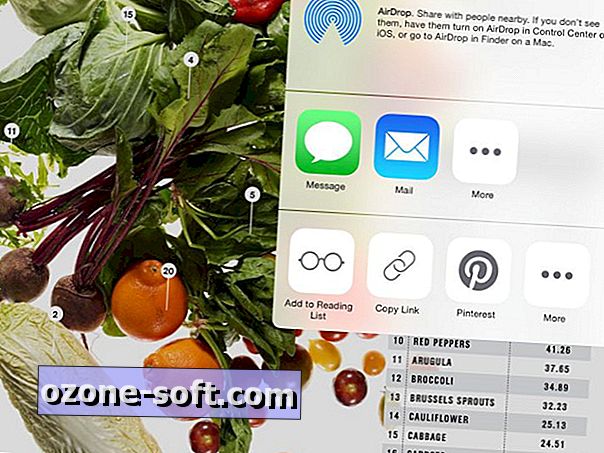
Primeiro, se for uma única página, faça um screenshot (pressionando simultaneamente os botões Home e Power). Então você pode acessar o aplicativo Fotos (veja abaixo) e imprimir essa "foto".
Em segundo lugar, veja se a revista tem opções de compartilhamento. No aplicativo para Men's Health, por exemplo, você pode tocar praticamente em qualquer história, depois no botão Compartilhar e, em seguida, escolher Adicionar à lista de leitura. Agora vá para o Safari (veja abaixo), abra a Lista de Leitura e imprima a partir daí.
Mapas
Quer uma cópia impressa das suas instruções de direção? (Sempre uma boa ideia.) No aplicativo Mapas, antes de tocar no botão Iniciar para iniciar a orientação de rota, toque em Compartilhar e em Imprimir. Você terá uma lista bem detalhada dos turnos, completa com miniaturas mostrando trechos de mapa correspondentes.
Notas
Nada complicado aqui: abra uma nota, toque no botão Compartilhar e depois em Imprimir.

PDFs
O processo de impressão de um PDF pode ser um pouco diferente, dependendo de onde ele está localizado. Se for um anexo de email, por exemplo, você pode imprimi-lo usando as instruções descritas acima. Se você abriu um PDF no seu navegador, não deverá ter problemas para imprimi-lo usando as instruções descritas abaixo ("Páginas da Web").
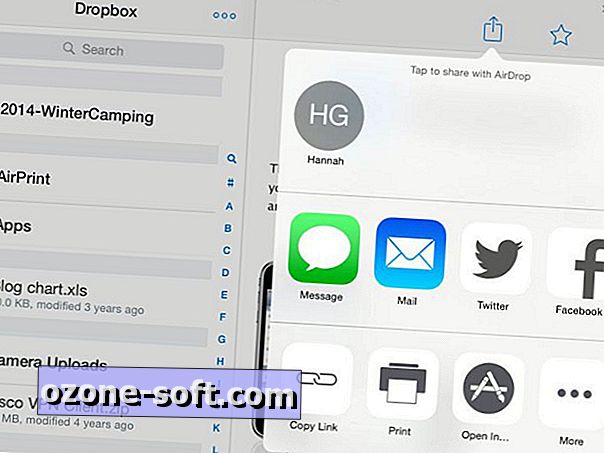
Mas o que dizer de um PDF armazenado em sua conta do Dropbox? Supondo que você tenha o aplicativo Dropbox, também é fácil: abra o PDF, toque no botão Compartilhar e, em seguida, toque em Imprimir.
Fotos
É fácil imprimir a partir do aplicativo Fotos - basta tocar no botão Compartilhar e depois em Imprimir - mas você terá muito poucas opções. Isso não é grande coisa para documentos e afins, mas com fotos seria bom controlar coisas como tamanho, orientação, cor e assim por diante.
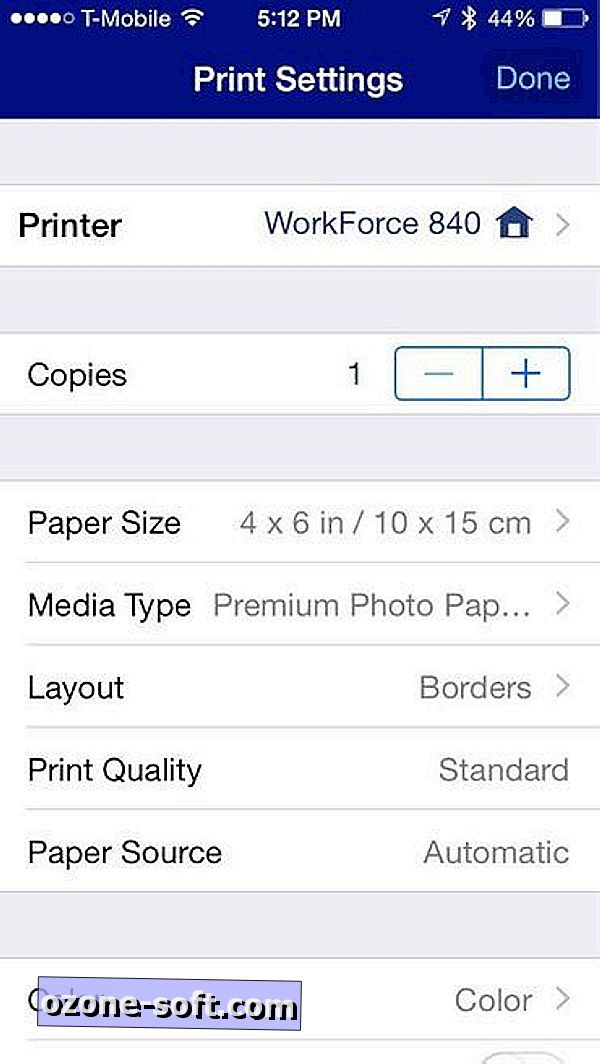
Para isso, procure aplicativos do fabricante da sua impressora: Brother, HP, Epson ou o que for. A maioria deles oferece maior controle sobre a impressão de fotos. O Epson iPrint, por exemplo, permite escolher o tamanho e o tipo de papel, o tamanho da foto e até mesmo se você deseja uma borda.
paginas web
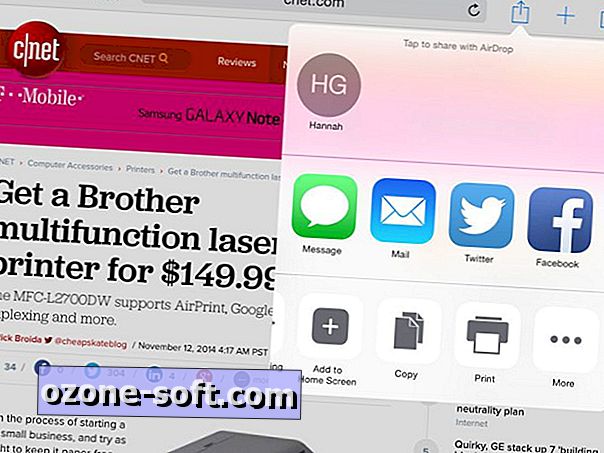
A impressão no Safari funciona exatamente como a impressão no Mail e no Notes: Toque no ícone Compartilhar e, em seguida, toque em Imprimir. Se você é usuário do Chrome, basta tocar no botão Menu (à direita da barra de endereço), depois em Imprimir e em AirPrint.
Documentos do Word
O aplicativo Word, recém-atualizado da Microsoft, tem uma grande semelhança com a contraparte da área de trabalho, portanto, lembre-se disso enquanto procura a opção Imprimir. Não está no menu Compartilhar como em muitos outros aplicativos iOS, mas sim no menu Arquivo, mesmo que o Word do desktop.
Esse menu é acessado tocando em um ícone de aparência não familiar no canto superior esquerdo, à direita da seta Voltar. Você verá Imprimir no menu suspenso exibido. É o mesmo processo de impressão nos aplicativos Excel e PowerPoint da Microsoft.
Todo o resto
Existem, é claro, vários aplicativos que oferecem recursos de impressão nativos: aplicativos iWork da Apple, Evernote, iAnnotate PDF, Instapaper, Todo e muitos mais.
Se você quiser mais opções de impressão e mais suporte para impressoras mais antigas, confira o EuroSmartz 'PrintCentral Pro (US $ 7, 99, £ 5, 49, AU $ 9, 99). Entre outras coisas, pode imprimir contatos, entradas de calendário e até itens copiados para a área de transferência.













Deixe O Seu Comentário